Panduan Lengkap Memakai iPhone: Dari Pemula Hingga Mahir
Artikel Terkait Panduan Lengkap Memakai iPhone: Dari Pemula Hingga Mahir
[RELATED]
Pengantar
Dengan penuh semangat, mari kita telusuri topik menarik yang terkait dengan Panduan Lengkap Memakai iPhone: Dari Pemula Hingga Mahir. Ayo kita merajut informasi yang menarik dan memberikan pandangan baru kepada pembaca.
Table of Content
Video tentang Panduan Lengkap Memakai iPhone: Dari Pemula Hingga Mahir
Panduan Lengkap Memakai iPhone: Dari Pemula Hingga Mahir

Selamat datang di dunia iPhone! Bagi Anda yang baru saja mendapatkan iPhone atau berencana untuk beralih dari sistem operasi lain, mungkin terasa sedikit membingungkan di awal. Namun, jangan khawatir! Panduan lengkap ini akan memandu Anda langkah demi langkah, mulai dari pengaktifan hingga menguasai fitur-fitur canggihnya. Kami akan membahas semuanya dengan bahasa yang ramah dan mudah dipahami, sehingga Anda bisa menikmati pengalaman pengguna iPhone yang luar biasa.
Bagian 1: Pengaktifan dan Pengaturan Awal
Setelah Anda mengeluarkan iPhone dari kotaknya, langkah pertama adalah mengaktifkannya. Proses ini cukup mudah dan akan memandu Anda melalui beberapa langkah sederhana:
-
Nyalakan iPhone: Tekan dan tahan tombol samping (atau tombol atas pada beberapa model) hingga logo Apple muncul di layar.
-
Pilih Bahasa dan Negara/Wilayah: Ikuti petunjuk di layar untuk memilih bahasa dan negara/wilayah Anda. Ini penting untuk pengaturan zona waktu, format tanggal, dan bahasa keyboard.
-
Sambungkan ke Wi-Fi: Hubungkan iPhone Anda ke jaringan Wi-Fi yang tersedia. Ini akan mempercepat proses pengaturan dan memungkinkan Anda mengunduh aplikasi dan memperbarui perangkat lunak. Jika Anda belum memiliki Wi-Fi, Anda bisa menghubungkan ke jaringan seluler setelahnya, tetapi prosesnya akan lebih lama.
-
Masuk ke iCloud: Masuk ke akun iCloud Anda. Ini memungkinkan Anda untuk menyimpan data Anda di cloud, melakukan backup, dan mengakses data Anda di perangkat Apple lainnya. Jika Anda belum memiliki akun iCloud, Anda dapat membuatnya selama proses pengaturan.
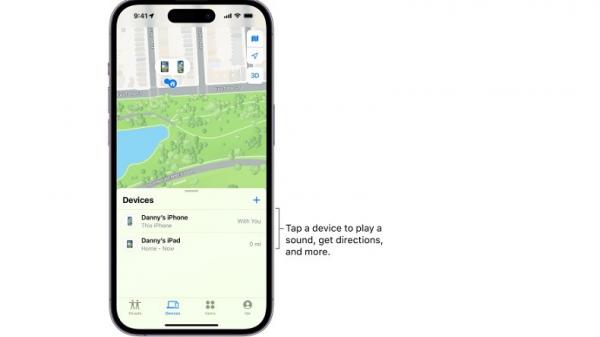
Pengaturan Face ID/Touch ID: Aktifkan fitur keamanan Face ID (pengenalan wajah) atau Touch ID (pengenalan sidik jari) untuk melindungi data Anda dan memudahkan akses ke iPhone. Ikuti petunjuk di layar untuk mendaftarkan wajah atau sidik jari Anda.
-
Pengaturan Lokasi: Izinkan akses lokasi untuk aplikasi yang membutuhkannya, seperti peta dan aplikasi cuaca. Anda dapat mengontrol aplikasi mana yang dapat mengakses lokasi Anda di pengaturan privasi.
-
Pengaturan Lainnya: Setelah menyelesaikan langkah-langkah di atas, Anda akan diarahkan ke layar beranda. Dari sini, Anda dapat menjelajahi aplikasi yang telah terinstal dan mulai menyesuaikan pengaturan sesuai preferensi Anda.

Bagian 2: Navigasi dan Antarmuka Pengguna
Antarmuka pengguna iPhone sangat intuitif dan mudah dipelajari. Berikut beberapa hal penting yang perlu Anda ketahui:
-
Layar Beranda: Layar beranda menampilkan ikon aplikasi yang telah Anda instal. Anda dapat mengatur ikon aplikasi sesuai keinginan Anda dengan menekan lama ikon dan menyeretnya ke posisi yang diinginkan.
-
Pusat Kontrol: Geser ke bawah dari pojok kanan atas layar untuk mengakses Pusat Kontrol. Di sini Anda dapat mengontrol fitur-fitur seperti Wi-Fi, Bluetooth, mode pesawat, kecerahan layar, dan lainnya.
-
Pusat Pemberitahuan: Geser ke bawah dari bagian atas layar untuk melihat pemberitahuan dari aplikasi dan pesan.
-
App Store: Unduh aplikasi baru dari App Store. Cari aplikasi yang Anda inginkan, baca ulasannya, dan unduh secara gratis atau berbayar.
-
Siri: Aktifkan asisten virtual Siri dengan menekan dan menahan tombol samping (atau tombol atas) hingga Siri aktif. Anda dapat meminta Siri untuk melakukan berbagai hal, seperti mengirim pesan, membuat pengingat, atau mencari informasi di internet.
Bagian 3: Fitur-Fitur Unggulan iPhone
iPhone menawarkan berbagai fitur canggih yang dapat meningkatkan produktivitas dan pengalaman pengguna Anda. Berikut beberapa fitur yang patut Anda eksplorasi:
-
iMessage: Kirim pesan teks, foto, video, dan lainnya kepada pengguna iPhone lainnya secara gratis melalui iMessage.
-
FaceTime: Lakukan panggilan video dengan pengguna iPhone, iPad, atau Mac lainnya.
-
Kamera: iPhone memiliki kamera yang berkualitas tinggi. Eksplorasi berbagai mode pengambilan gambar dan video untuk menghasilkan foto dan video yang menakjubkan.
-
Foto: Aplikasi Foto memungkinkan Anda untuk mengelola, mengedit, dan berbagi foto dan video Anda.
-
Mail: Kelola email Anda dengan mudah melalui aplikasi Mail.
-
Safari: Jelajahi internet dengan browser Safari yang cepat dan aman.
-
Maps: Gunakan aplikasi Maps untuk navigasi, mencari tempat, dan melihat peta.
-
Reminders: Buat pengingat untuk tugas-tugas dan janji temu Anda.
-
Notes: Buat catatan, daftar tugas, dan sketsa.
-
Health: Pantau kesehatan dan kebugaran Anda dengan aplikasi Health.
Bagian 4: Mengoptimalkan Pengalaman iPhone Anda
Untuk mendapatkan pengalaman terbaik dari iPhone Anda, berikut beberapa tips dan trik:
-
Perbarui Perangkat Lunak: Pastikan perangkat lunak iPhone Anda selalu diperbarui ke versi terbaru untuk mendapatkan fitur-fitur baru dan peningkatan keamanan.
-
Kelola Penyimpanan: Hapus aplikasi dan file yang tidak terpakai untuk mengosongkan ruang penyimpanan.
-
Sesuaikan Pengaturan: Sesuaikan pengaturan iPhone Anda sesuai preferensi Anda, seperti kecerahan layar, suara, dan notifikasi.
-
Manfaatkan Fitur Aksesibilitas: iPhone menawarkan berbagai fitur aksesibilitas untuk membantu pengguna dengan kebutuhan khusus.
-
Pelajari Pintasan: Pelajari pintasan keyboard dan gerakan untuk meningkatkan efisiensi Anda.
-
Gunakan iCloud Backup: Lakukan backup data iPhone Anda secara teratur ke iCloud untuk melindungi data Anda dari kehilangan.
Bagian 5: Mengatasi Masalah Umum
Meskipun iPhone dikenal dengan keandalannya, terkadang masalah kecil dapat terjadi. Berikut beberapa masalah umum dan cara mengatasinya:
-
iPhone Lemot: Coba restart iPhone Anda. Jika masalah berlanjut, coba hapus aplikasi yang tidak terpakai atau perbarui perangkat lunak.
-
Baterai Cepat Habis: Kurangi kecerahan layar, matikan fitur yang tidak terpakai, dan perbarui perangkat lunak.
-
Masalah Koneksi Wi-Fi: Coba restart router Wi-Fi Anda atau lupakan jaringan Wi-Fi dan sambungkan kembali.
-
Aplikasi Crash: Coba paksa tutup aplikasi dan buka kembali. Jika masalah berlanjut, coba perbarui aplikasi atau instal ulang.
Semoga panduan ini membantu Anda untuk memahami dan menggunakan iPhone dengan lebih baik. Jangan ragu untuk menjelajahi fitur-fitur lainnya dan menemukan cara-cara baru untuk memanfaatkan perangkat Anda. Dengan sedikit kesabaran dan eksplorasi, Anda akan segera menjadi ahli dalam menggunakan iPhone! Selamat menikmati pengalaman pengguna iPhone yang luar biasa!
Penutup
Dengan demikian, kami berharap artikel ini telah memberikan wawasan yang berharga tentang Panduan Lengkap Memakai iPhone: Dari Pemula Hingga Mahir. Kami mengucapkan terima kasih atas waktu yang Anda luangkan untuk membaca artikel ini. Sampai jumpa di artikel kami selanjutnya!
